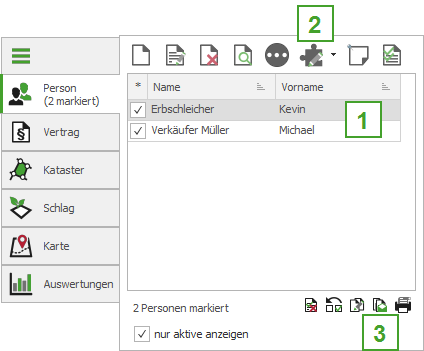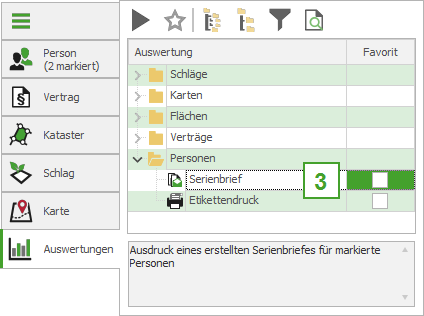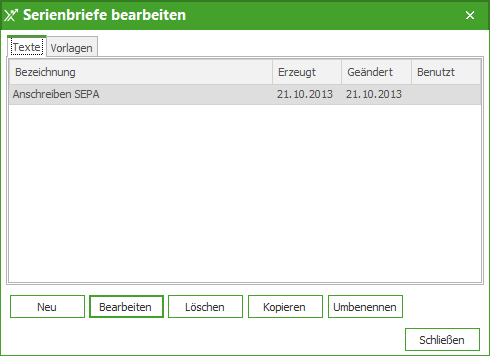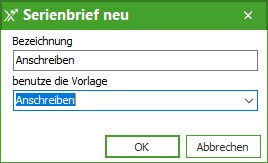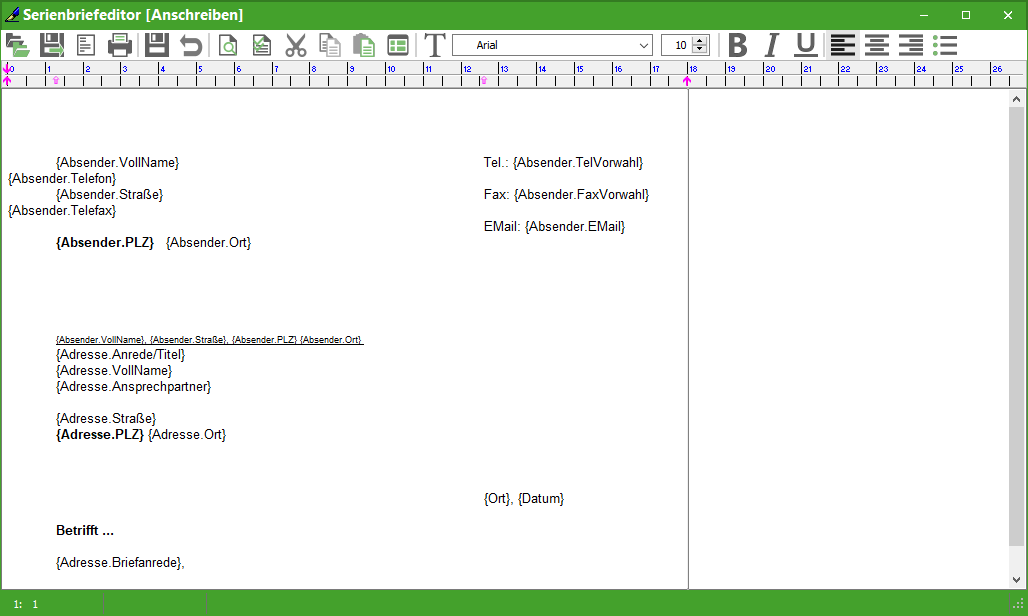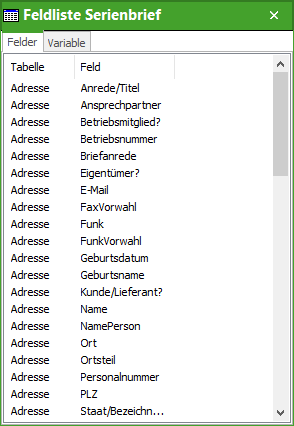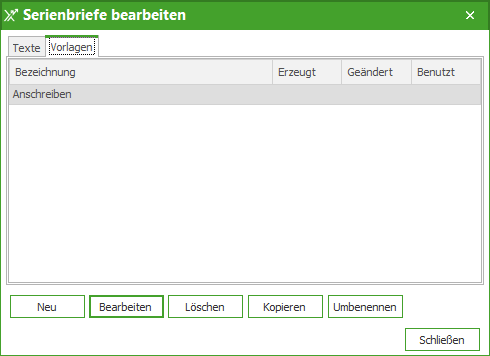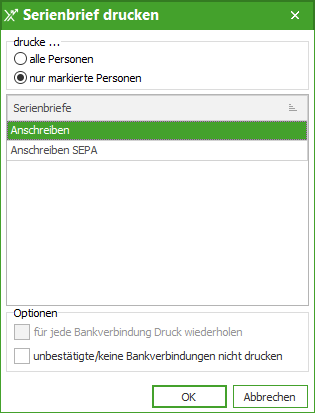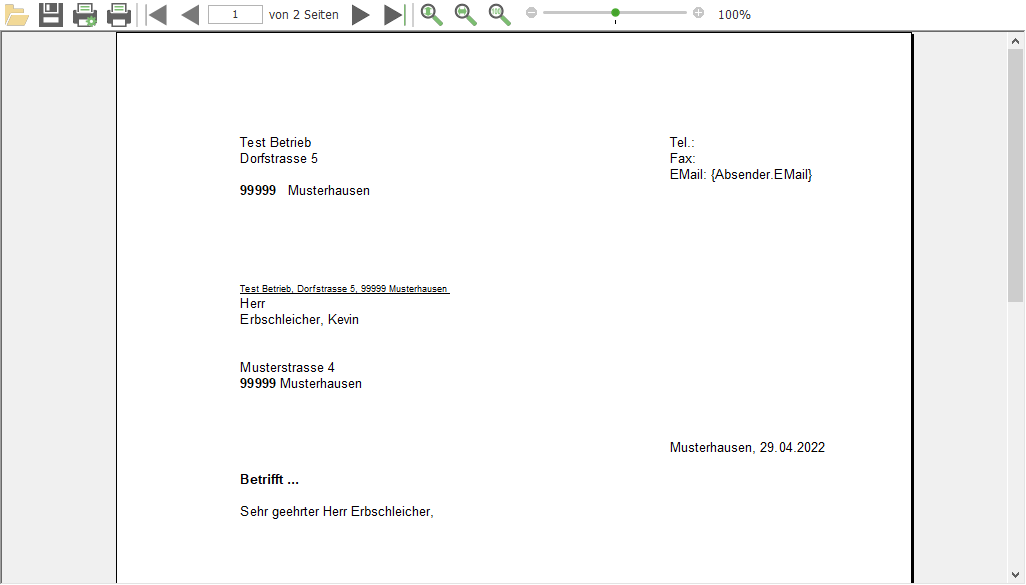Körlevél
Ez az oldal szerkesztés alatt áll!
A körlevelek megkönnyítik az ügyfelekkel való levelezést. Ezzel a művelettel létrehozhat egy levelet az összes kiválasztott személynek anélkül, hogy a címet és a megszólítást minden személynél át kellene írnia.
Körlevél létrehozásához és kinyomtatásához tegye a következőket:
- Jelölje ki a megfelelő személyeket. Ez csak a Körlevél kinyomtatásához szükséges, de a szövegek szerkesztéséhez nem.
- Nyissa meg a személyáttekintő felső ikonsorában levő Kiegészítő funkciók ikon | Körlevél szerkesztése menüpontot.
- A körlevél nyomtatásához kattintson a láblécben található Körlevél ikonra.
- Alternatív megoldásként megtekintheti az előnézetet az [Kiértékelések] lapon a Személyek | Körlevél menüponton dupla kattintással.
Körlevelek szerkesztése ablak
Körlevél szöveg
Nyissa meg a Körlevelek ablakot a Kiegészítő funkciók ikonon keresztül.
A [Szöveg] lapon találja a korábban létrehozott körleveleket, amelyeket szükség szerint módosíthat is.
Az [Új] gombbal létrehozhat egy új szöveget.
Ha még nem hozott létre körlevelet, csak az [Új] és [Bezár] gombok lesznek aktívak.
- Adja meg a körlevél megnevezését.
Megadhatja, hogy kíván-e sablont használni.
Az [] gombbal erősítse meg a bevitelt.
Megnyílik a szöveg szerkesztési ablaka, részletes bemutatását lásd : Szerződésszövegek rögzítése és módosítása oldalon.
Egy kiegészítő menüsor is megjelenik a szöveg formázásához.
Ha már rendelkezik tapasztalatokkal a szövegszerkesztő programokkal (pl. Microsoft® Word) kapcsolatban, a menüsor néhány művelete már ismerős lesz.
A középső listadobozban a betűtípust választhatja ki. Az ettől jobbra levő mezőkben a betűméretet, a szöveg stílusát (B=félkövér, I=dőlt, U=aláhúzott) és a szöveg igazítását adhatja meg. A betűtípust az ikonsor bal oldalán levő ikonnal is módosíthatja. A jobb szélső [Felsorolás] ikon segítségével tagolhatja a dokumentumot.
Az [Adatbankmező beszúrása] ikonra kattintva megnyílik a Körlevél mezőkódok ablak.
Itt fix és változó adatokat (feladó címe, címzett címe, dátum, stb.) tud beilleszteni a szövegbe.
Egérkattintással jelölje ki a beilleszteni kívánt adatot, nyomva tartott egérgombbal vonszolja a szöveg megfelelő részére, majd engedje fel az egérgombot. A megfelelő nevek, címek, stb. minden kijelölt személynél ezen a helyen jelennek meg a nyomtatási képen és a nyomtatásban.
A Szöveg mentése ikonnal mentheti a körlevelet.
Ha vissza szeretné vonni a szövegben végzett utolsó módosítást, kattintson a Változtatások visszavonása ikonra.
A Kivág , Másol és Beilleszt ikonokat is használhatja a szöveg módosításához, mely funkciókat az általános gyorsbillentyűkkel is használhat.
Körlevél sablon
A [Sablon] lap felépítésében és működésében is hasonló a [Szöveg] laphoz. Itt is ugyan úgy lehetősége van a sablon szöveg egyéni formázására.
A program már tartalmaz egy Címzés nevű sablont. Ez mintaként szolgál, de saját elképzeléseinek és céljainak megfelelően módosítható. A szöveg szerkesztése a Szöveg szakaszban leírtak szerint történik. Itt lehetőség van új sablonok létrehozására, módosítására, másolására, átnevezésére, nyomtatására és törlésére is.
A szövegszerkesztés végeztével a nyomtatási kép segítségével megtekintheti a körleveleket.
Körlevél nyomtatása
Az összes bevitel után megjelenítheti a Körlevelet a nyomtatási képen. A körlevél nyomtatásához kattintson a láblécben található Körlevél ikonra. Alternatív megoldásként megtekintheti az előnézetet az [Kiértékelések] lapon a Személyek | Körlevél menüponton dupla kattintással.
A kívánt opciók kiválasztása után erősítse meg szándékát az [OK] gombbal, és megnyílik a nyomtatási kép:
A felső menüsorban a nyomtatószimbólum mellett a nyílbillentyűkkel lapozhatja a kísérőlevelet, és ellenőrizheti a szöveg helyességét. Amint minden megelégedett, kinyomtathatja a körlevelet a Lista nyomtató ikonnal.